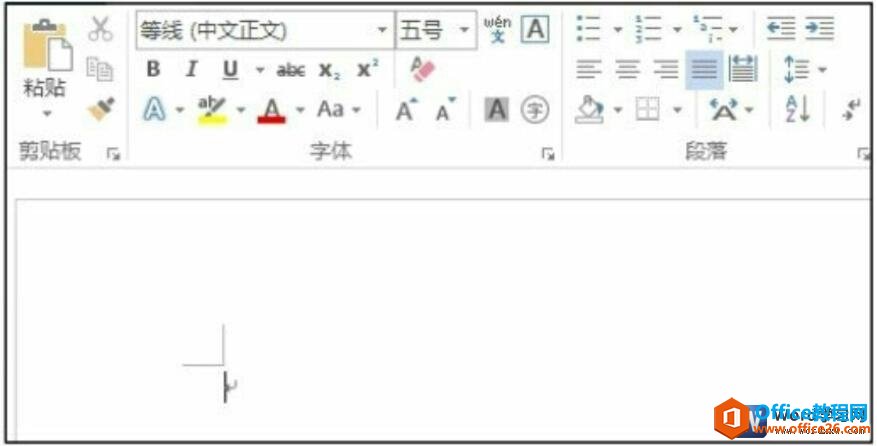认识了word 2010的界面,及打开关闭文档的方法后,我们可以尝试创建、编辑一个文档来试试。
选择一种输入法后,便可以在Word文档中输入任何你想输入的文字或者其他内容。
这里给大家介绍几个文本输入过程的小技巧和常见问题:
按【Enter】键可换段,如果希望将文本在某位置处强制换行而不开始新段落,可在该位置单击将光标置于该处并按【Shift Enter】键(俗称“软回车”)。
输入空格,可直接按键盘空格键。
输入下划线,可在英文输入状态下,按住【Shift】键的同时按【-】键。
如下图所示:
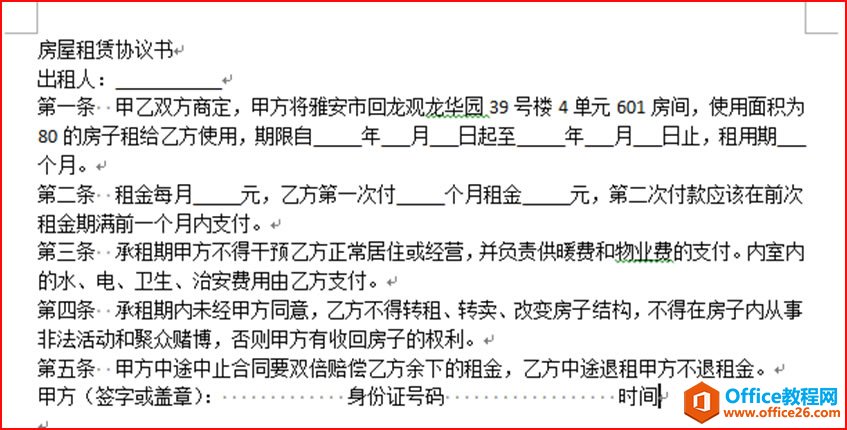
word 文档的基本操作说明
本节教程主要讲解使用word2010软件进行文档基本操作的方法演示,即新建文档、保存文档和关闭文档的具体操作方法。新建文档:每次启动Word2010时,它都会自动创建一个空白文档,并以文档
特殊符号:
如果要在文档中输入一些键盘上没有的特殊符号,可通过单击方式将光标置于要插入符号的位置,单击功能区“插入”选项卡标签,切换到该选项卡,然后单击“符号”组中的“符号”按钮,在展开的列表中单击需要的符号。
若列表中没有需要的符号,则单击“其他符号”选项,弹出“符号”对话框,在“字体”下拉列表框中选择字体,在“子集”下拉列表中选择符号类型,然后单击需要插入的符号,单击“插入”按钮。
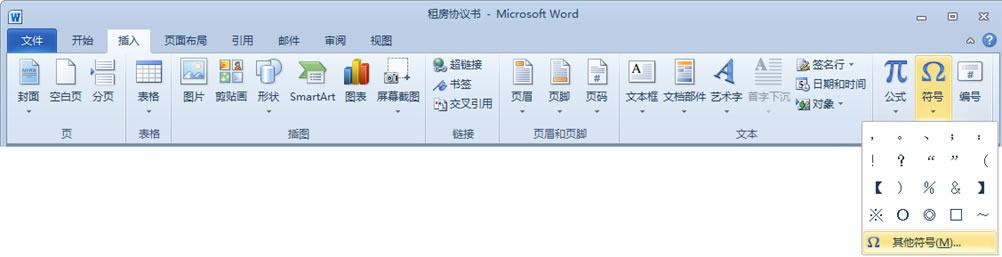
如在上方的协议文档中,要输入平米的符号㎡,在其它符号选项卡中直接选择即可。

word 2010 工作界面解析
Word2010工作界面示意图:可以看到Word2010工作界面从上到下依次为工具栏/标题栏,功能区,文档编辑区。各个工作区域功能说明:快速访问工具栏:窗口左上方,用于放置一些使用频率较高